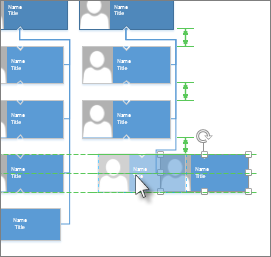Visio автоматично вирівнює виділені фігури та вирівнює між ними інтервали одним клацанням. Щоб застосувати автоматичне вирівнювання & пробілу , у фігурах мають бути зв'язані сполучні лінії.
-
Виділіть фігури, які потрібно вирівняти та розмістіть, або клацніть пусту область сторінки, щоб видалити будь-яке виділення. Якщо фігури не виділено, автоматичне вирівнювання & пробіл впливає на всі фігури на сторінці.
-
Виберіть вкладку Основне > Упорядкувати > розташування , а потім натисніть кнопку Автоматичне вирівнювання & пробілу.
Якщо функція автоматичного вирівнювання & пробіл упорядковує фігури незадовільно, їх можна скасувати, натиснувши клавіші Ctrl+Z.
Інші способи упорядкування фігур
-
Вибрані фігури можна вирівняти по одній вертикальній або горизонтальній осі за допомогою параметрів у розділі >Упорядкувати > Вирівняти.
-
Ви можете встановити парний інтервал між фігурами, використовуючи параметри в розділі > Розташування>.
-
Фігури можна розташувати вручну перетягуванням. Коли ви перетягуєте фігуру, зелені напрямні розташування допомагають розташувати її там, де вона вам потрібна. На ілюстрації нижче стрілки розподілу відображаються, коли фігуру перетягнуто відповідно до розподілу інших сусідніх фігур. З'являються пунктирні лінії, які допомагають вирівнювати фігури по горизонталі або вертикалі.